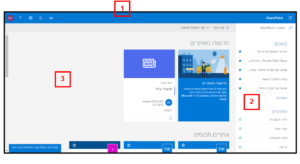יישום ה-SharePoint
תלוי בסוג המינוי, חבילת ה-SharePoint שנרכשה, ובקיום שרת SharePoint Server, הפלטפורמה יכולה להיות זמינה גם בהתקנה מקומית על המחשב, חוץ מזמינותה באינטרנט כ-SharePoint Online. כמו כן, לצפייה באתרי ה-SharePoint בסמארטפון, ניתן להוריד את האפליקציה Microsoft SharePoint.
על מנת להתחבר לאפליקציה באינטרנט, יש לבחור ב-SharePoint בפאנל 365.
ממשק ה-SharePoint
לאחר ההתחברות יופיע מסך ניהול האתרים ודפי האינטרנט:
שורת הכותרת
שורה זו תופיע באופן גורף בכל אפליקציה, הנפתחת לעבודה בגרסה המקוונת. בצורה זו ניתן להשתמש בפונקציונליות הראשית של 365, מבלי להצטרך לחזור לפאנל ראשי אחד כל הזמן. בשורה זו יופיעו:
- שם האפליקציה הפתוחה ושם הקובץ. למשל, בפאנל בתמונה הנ"ל מופיע SharePoint.
- מפעיל היישומים – פותח את רשימת האפליקציות של 365 לבחירה מכל מקום. בנוסף מציע גישה מהירה לקבצים אחרונים שנערכו ע"י המשתמש.
- הגדרות – הגדרות אתר ב-SharePoint והתאמה אישית של פאנל 365 האישי: הוספת דף, הוספת יישום, הגדרות אתר, ערכת נושא לבחירה אישית למראה הפאנל, הגדרות איזור זמן שפה ותאריך, שינוי סיסמה, הגדרות דיווחים ועוד.
- מנהל החשבון של הפרופיל האישי – הגדרות הפרופיל האישי.
- עזרה – סיוע והדרכה בשימוש בכלי ה-365. ניתן לבצע חיפוש חופשי.
2. רשימת אתרים מהירה
רשימת שמות האתרים בעריכה או בשיתוף: מחולקת לאתרים במעקב אישי ואתרים נצפים אחרונים. כמו כן, בראש הרשימה ישנה שורת חיפוש, לאיתור כל מילת מפתח רצויה ב-SharePoint. ייתכן שחלק מהאתרים הם אתרי צוות שנוצרו באופן אוטומטי עם יצירת קבוצת 365 חדשה (ב-Outlook או Teams, למשל)
3. תצוגת אתרים מורחבת
תצוגה מקדימה ממוזערת של כל האתרים בעריכה או בשיתוף, מחולקת לאתרים תכופים, אתרים מומלצים וחדשות מאתרים.